Преглед садржаја
Екцел је један од широко коришћених алата које користимо за нашу канцеларију и пословање. За већину тих радова потребно је да се бавимо великом количином података. Понекад морамо да пронађемо јединствене информације из тих података. Дакле, у овом чланку ћемо разговарати о томе како избрисати дупликате у Екцелу, али задржати један. Брисање свих дупликата је мало лакши задатак. Али потребни су нам додатни повраћаји и о томе ће се овде разговарати.
За ово узимамо податке од софтверске компаније у којој су инжењери из различитих земаља. Овде ћемо дуплирати називе земаља и задржаћемо само једно од њих.

Преузми радну свеску
Преузми ову радну свеску да бисте вежбали док је читате чланак.
Избришите дупликате у Екцел-у, али задржите Оне.клск
7 метода за брисање дупликата у Екцел-у, али задржите један
Ми ћемо разговарајте о 7 различитих метода о томе како да избришете дупликате и задржите један у Екцел-у. Покушали смо да користимо једноставне слике да бисмо олакшали све методе.
1. Избришите дупликате помоћу напредног сортирања &амп; Филтер у Екцел-у
Ми ћемо користити напредно сортирање &амп; Алатка за филтрирање да бисте овде избрисали дупликате.
Корак 1:
- Прво, изаберите ћелије у којима ћемо проверити дупликате.
- Овде ћемо изабрано Колона за земљу да провери да ли има дупликата.

Корак 2:
- Идите на Почетна .
- Затим идите на Подаци са главногтаб.
- Сада кликните на Сорт &амп; Наредба Филтер .
- Након тога, добићемо опцију Напредно .

Корак 3:
- Након што изаберете опцију Напредни добићемо Напредни филтер .
- Желимо да видимо земљу имена у другој колони, па изаберите Копирај на другу локацију .
- Сада изаберите локацију у Копирај у кутију .
- Затим изаберите Само јединствени записи .

4. корак:
- Коначно, кликните на ОК да бисте добили повраћај.

У Колони Ф, видимо да су дупликати уклоњени и да је само један задржан .
Повезан садржај: Како уклонити дупликате на основу критеријума у Екцел-у (4 метода)
2. Примените алатку за филтрирање да бисте уклонили понављања, али Задржите један у Екцел-у
Додаћемо колону под називом Тест за примену алатке Филтер .

Корак 1:
- Бирамо све податке из Колоне за земљу да бисмо их сортирали.
- Кликните десним дугметом миша .
- Фро м тај мени идите на Сорт .
- Кликните на Сорт А то З .

Корак 2:
- Изаберите Проширите избор .
- Кликните на Сортирај .

Корак 3:
- Добијамо податке у растућем редоследу.

4. корак:
- Идите на ћелију Е5 тест колоне .
- Упоредићелије Земља колоне . Свиђа ми се:
=B5=B6 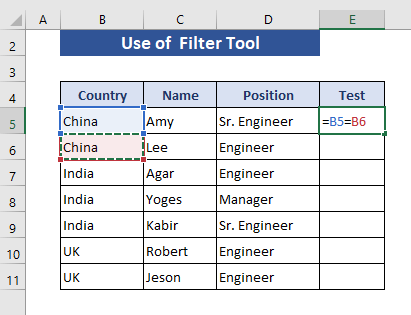
Корак 5:
- Сада притисните Ентер .
- Повуците ручицу за попуњавање до ћелије Е11 .

Корак 6:
- Сада, да бисте применили Филтер одаберите опсег Б4:Е11 .
- Идите на картицу Почетна.
- Изаберите Подаци са главне картице.
- Изаберите Сорт &амп; Наредба Филтер .
- Коначно, Филтрирај од датих опција.
- Или можемо укуцати Цтрл+Схифт+Л .

Корак 7:
- Сада, из опција филтера Тест Цолумн изаберите ТРУЕ .
- Затим притисните ОК .

Корак 8:
- Овде добијамо само ТРУЕ податке.

Корак 9:
- Сада избришите називе земаља.

10. корак:
- Сада уклоните филтер из нашег опсега података помоћу Цтрл+Схифт+Л или пратите филтер из претходних корака.

Повезан садржај: Како уклонити дупликате и задржати прву вредност у Екцел-у (5 метода)
3. Користите Екцел алатку за уклањање дупликата да бисте задржали само прву инстанцу
Прво копирамо Колону земље у Колону Ф да бисмо применили Алатку за уклањање дупликата .

Корак 1:
- Изаберите податке Колоне Ф .

Корак 2:
- Идите наКартица Почетна .
- Изаберите Подаци са главне картице.
- Изаберите команду Наплате података .
- Сада набавите опцију Уклони дупликате .

Корак 3:
- Видећемо нови Искачући прозор .
- Изаберите Земљу из оквира.

Корак 4:
- Притисните ОК на Уклони дупликате Искачући прозор .

Корак 5:
- Нови Искачући прозор ће показати колико дупликати су уклоњени и колико јединствених је преостало.
- Притисните ОК.

Коначно, добијамо једно име земље од дупликата.
4. Користите Екцел ВБА да обришете дупликате, али задржите први
Применићемо ВБА да уклонимо дупликате и задржимо само једно јединствено име.
Корак 1:
- Копирајте Колону за земљу на Колону Ф да бисте се пријавили за ВБА .

Корак 2:
- Притисните Алт+Ф11 .
- Добићемо нови прозор за писање ВБА кода.

Корак 3:
- Сада упишите код испод у прозор.

7135
Овај програм ће уклонити дупликате из колоне Ф . Ф5:Ф значи да ће претраживати у том опсегу.
Корак 4:
- Затим притисните Ф5 и вратите се на претходни лист.

Ова ВБА операција уклања све дупликате и задржава један од њихсваки.
Повезан садржај: Како уклонити дупликате у Екцел-у помоћу ВБА (3 брза метода)
5. Примените заокретну табелу да бисте уклонили дупликате док један задржите у Екцел-у
У овом одељку користићемо опцију Пивот Табле .
Корак 1:
- Изаберите податке из Колона Б .
- Идите на Инсерт са главне картице.
- Изаберите Пивот Табле из команди.

Корак 2:
- Појавиће се оквир за дијалог Креирај заокретну табелу .
- Изабраћемо постојећи радни лист да бисмо пријавили податке изведене табеле.
- У Локација изаберите Ћелија Ф4 .
- Затим кликните на ОК .

Корак 3:
- Сада, из Поља изведене табеле изаберите Земља .

4. корак:
- На главном листу ћемо навести земљу након што обришемо дупликате.

6. Избришите дупликате помоћу Екцел Повер Куери-а али сачувајте први
Корак 1:
- Из Колоне Б прво изаберите податке.
- Идите на Подаци са картице Почетна .
- Затим изаберите Из табеле/опсега .
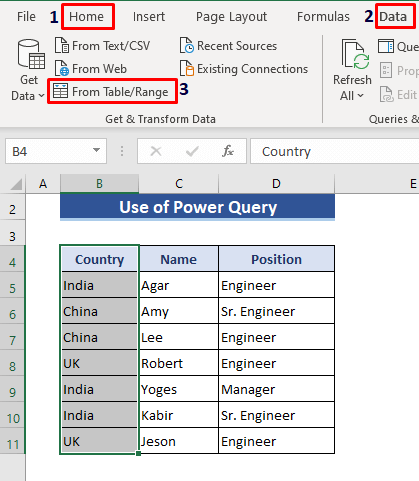
Корак 2:
- Добићемо оквир за дијалог.
- Изаберите Моја табела има заглавља .
- Затим притисните ОК .

Корак 3:
- Кликните десним тастером миша на траку Цоунтри.
- На картици за избор изаберите Уклони дупликате .

4. корак:
- Коначно ћемо добити повратак.
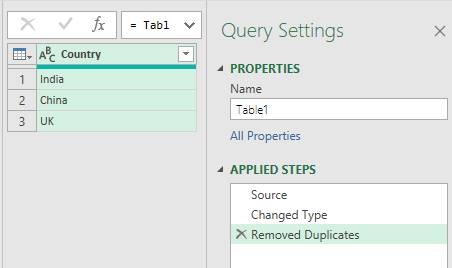
Повезани садржај: Екцел формула за аутоматско уклањање дупликата (3 брза метода)
7. Уметни Екцел формула за брисање дупликата, али задржати један
Овде ћемо користити формулу за брисање дупликата у Екцел-у.
За ово прво копирамо Колону земље на други лист и додајте Колону под називом Појава.

Корак 1:
- На ћелију Ц5 упишите функцију ЦОУНТИФС. Формула је:
=COUNTIFS($B$5:B5,B5) 
Корак 2:
- Сада притисните Ентер .

Корак 3:
- Повуците ручицу за пуњење до ћелије Ц11 .

4. корак:
- Сада откуцајте Цтрл+Схифт+Л да додате филтер.

Корак 5:
- Из опције филтера Ћелија Ц4 , уклоните 1 и изаберите остале опције.
- Затим притисните ОК .

Корак 6:
- Сада ћемо добити називе земаља осим првог појављивања.

Корак 7:
- Сада, избришите све земље имена.
- Онемогућите опцију филтера помоћу Цтрл+Схифт+Л .

Закључак
У овом чланку смо показали 7 методе како да избришете дупликате у Екцел-у, али да их задржите. Надам се да ће ово битииспуните своје потребе, а такође можете добити много опција. Ако имате било какве предлоге, наведите их у пољу за коментаре.

